Come SUM se il valore è inferiore a in Excel
In questo articolo, impareremo come SOMMARE se il valore è inferiore a valori particolari utilizzando SUMIF in Excel.
In parole semplici, lavorando con una lunga scheda tecnica. A volte abbiamo bisogno di trovare la somma se solo il valore che è inferiore a un valore particolare o diciamo che dobbiamo aggiungere valori in cui il valore dei dati dei valori corrispondenti è inferiore a un determinato valore.
link: / excel-formula-and-function-excel-sumif-function [SUMIF function] restituisce la somma dell’intervallo se la data è maggiore della data specificata.
Sintassi:
=SUMIF(range , "<=" & value, Sum_range)
intervallo: insieme di valori / intervallo di somma &: operatore utilizzato per concatenare con un altro operatore.
Sum_range: intervallo (opzionale) in cui è richiesta sum Comprendiamo questa funzione utilizzandola in un esempio.
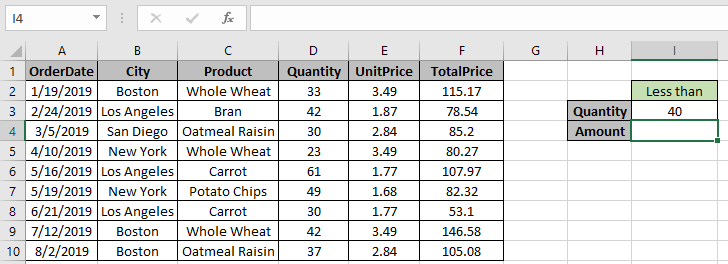
Qui dobbiamo trovare la somma TotalPrice se la quantità è inferiore a 40.
Quindi useremo la formula per ottenere l’importo
=SUMIF(D2:D10,"<=" &I3,F2:F10)
D2: D10: intervallo in cui la quantità è inferiore a 40.
“⇐” & I3: criteri, inferiore al valore in I3 che è 40.
F2: F10: Sum_range
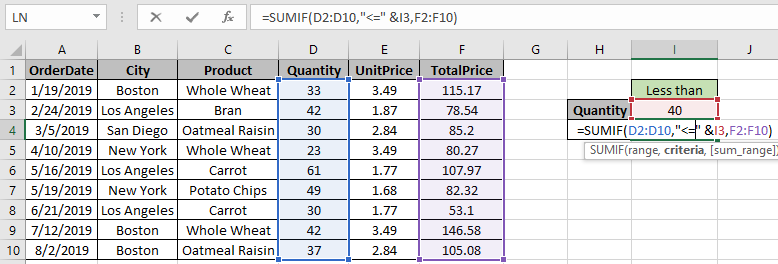
Usa la formula come indicato sopra e premi Invio.
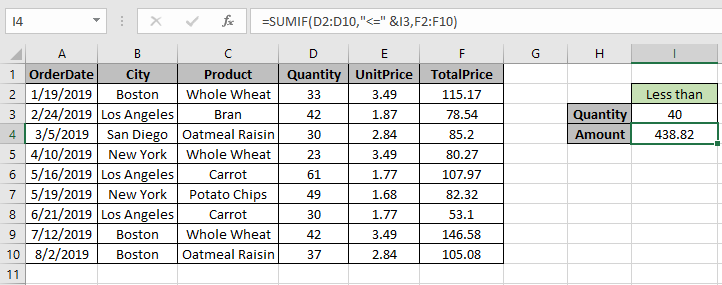
Come puoi vedere, la formula restituisce 438,82, la somma Totalprice.
Qui stiamo applicando i criteri su sum_range.
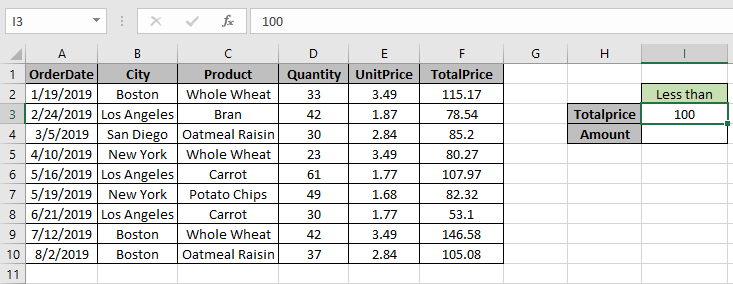
Se i nostri criteri devono essere applicati a sum_range.
Usa la formula:
=SUMIF(F2:F10,"<=" & I3)
intervallo è uguale a intervallo_somma, quindi l’argomento intervallo_somma che è opzionale non è richiesto.
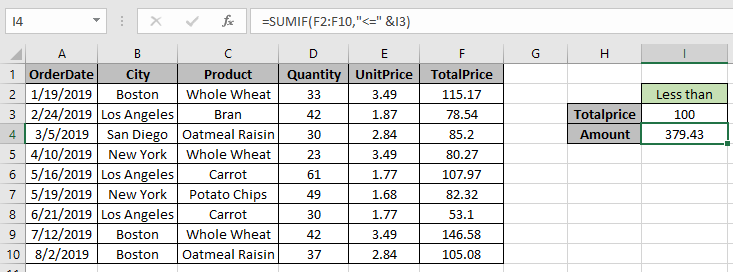
Per la personalizzazione basta modificare il valore nella cella I3 e ottenere i risultati con la formula.
È possibile eseguire la stessa funzione con Excel link: / summing-excel-sumifs-function [SUMIFS function].
Usa la formula:
=SUMIFS(sum_range , range, ">" & value)
Spero che tu abbia capito come ottenere la somma se il valore è inferiore a un determinato valore in Excel. Esplora altri articoli sulle funzioni SOMMA.SE di Excel qui.
Non esitare a esprimere la tua domanda o il tuo feedback per l’articolo precedente.
Articoli correlati:
link: / summing-sum-if-maggiore-di-0-in-excel [Come sommare se maggiore di 0 in Excel]
link: / summing-sum-if-date-is-greater-than-given-date [Come sommare se la data è maggiore di una data data in Excel] `link: / summing-how-to-sum-multiple- colonne-con-condizione [Come sommare più colonne con condizione in Excel] `
Articoli popolari
link: / keyboard-formula-shortcuts-50-excel-shortcuts-to-aumentare-la-produttività [50 scorciatoia Excel per aumentare la produttività]: Diventa più veloce nel tuo compito. Queste 50 scorciatoie ti faranno lavorare ancora più velocemente su Excel.
link: / formule-e-funzioni-introduzione-di-vlookup-funzione [Come utilizzare la funzione CERCA.VERT in Excel]: Questa è una delle funzioni più utilizzate e popolari di Excel che viene utilizzata per cercare valori da intervalli diversi e lenzuola.
link: / tips-countif-in-microsoft-excel [Come usare la funzione CONTA.SE in Excel]: Conta i valori con le condizioni usando questa straordinaria funzione. Non è necessario filtrare i dati per contare valori specifici. La funzione Countif è essenziale per preparare la tua dashboard.
link: / excel-formula-and-function-excel-sumif-function [Come usare la funzione SUMIF in Excel]: Questa è un’altra funzione essenziale del dashboard. Questo ti aiuta a riassumere i valori su condizioni specifiche.